01.查看电脑的操作系统,在【计算机】-【属性】中查看自己是32位还是64位操作系统02.打开官网地址,下载对应的版本:03.双击下载的程序04.勾选AddPython*toPATH,将Pyt
01.查看电脑的操作系统,在【计算机】-【属性】中查看自己是32位还是64位操作系统
02.打开官网地址,下载对应的版本:
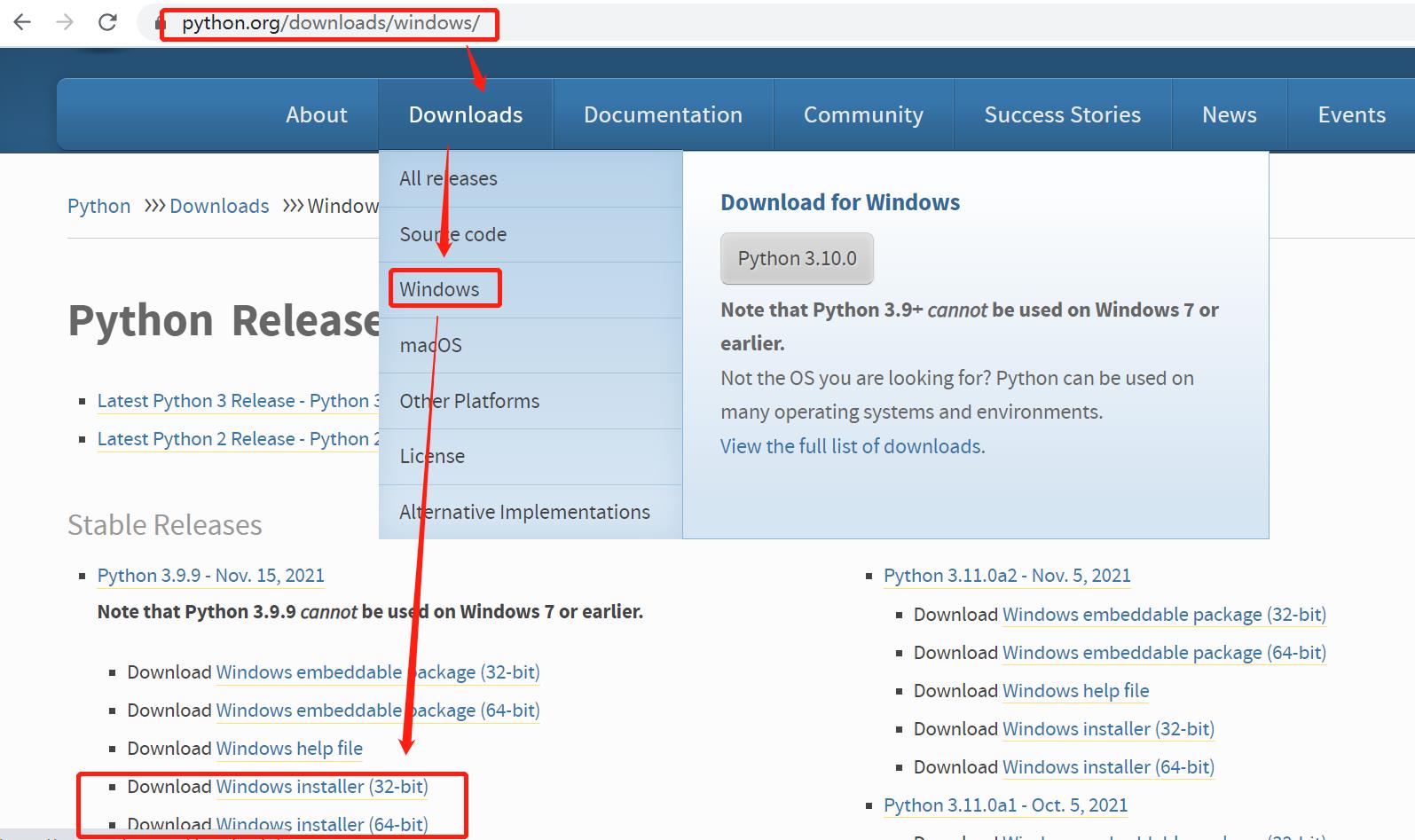
03.双击下载的程序

04.勾选Add Python * to PATH,将Python解释器路径添加到PATH环境变量中。选择自定义安装
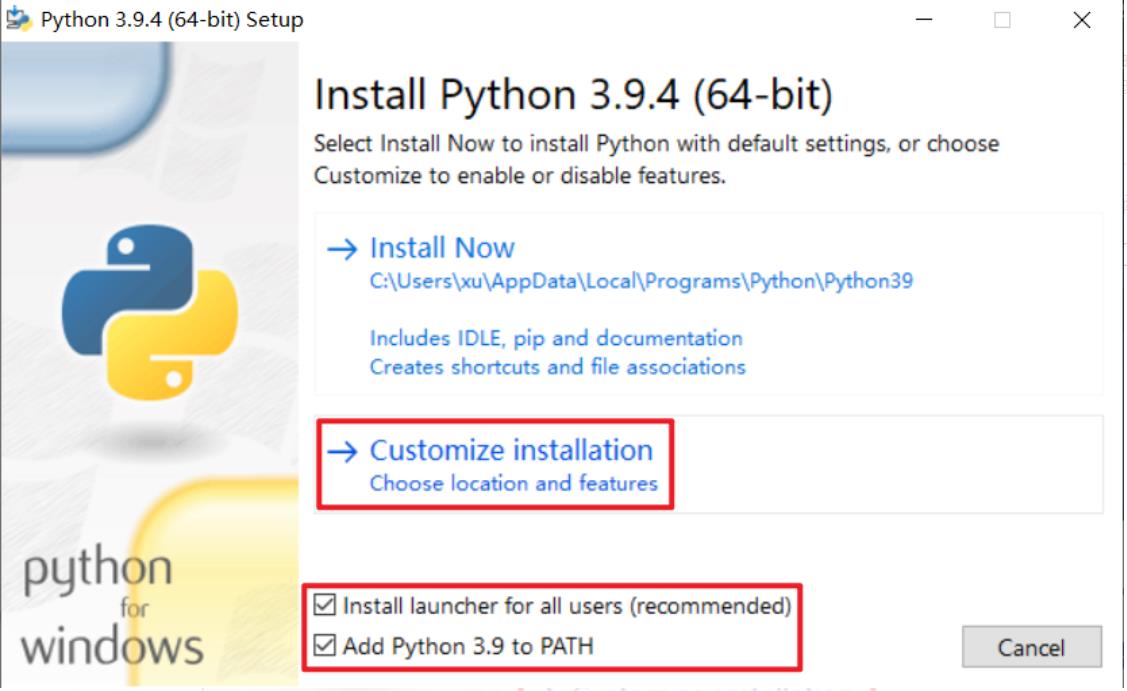
05.全部选择,然后点击next
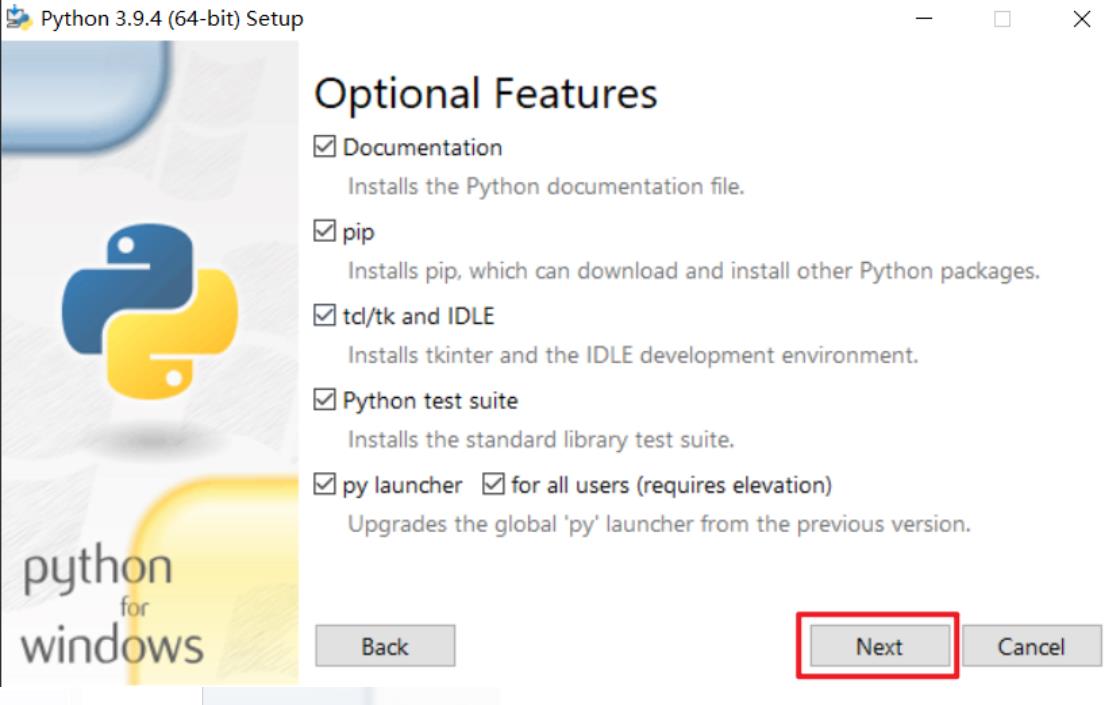
06.勾选Install for all users,选择安装路径,点击install
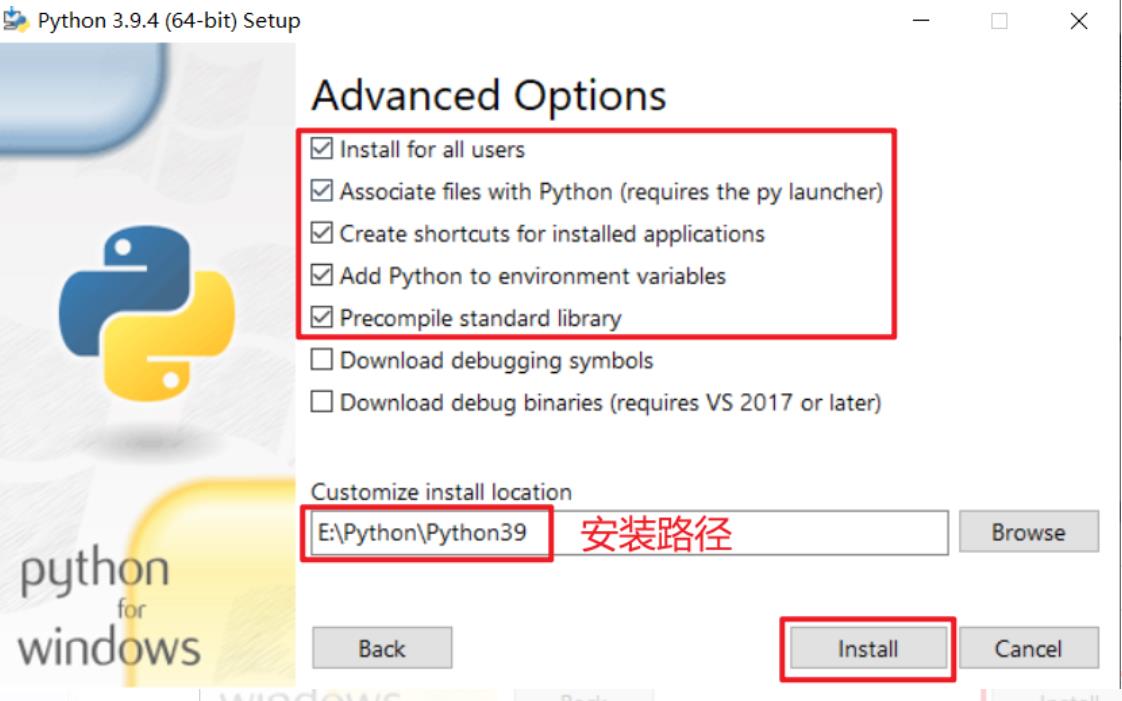
07,安装中…
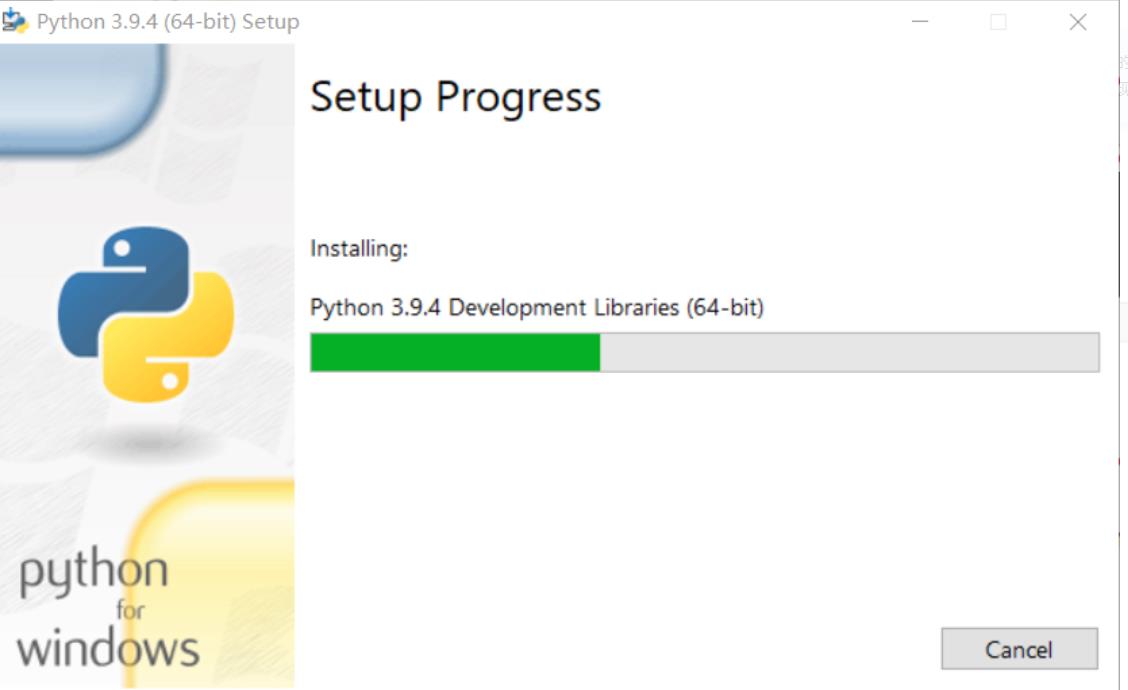
08.安装完成,点击close
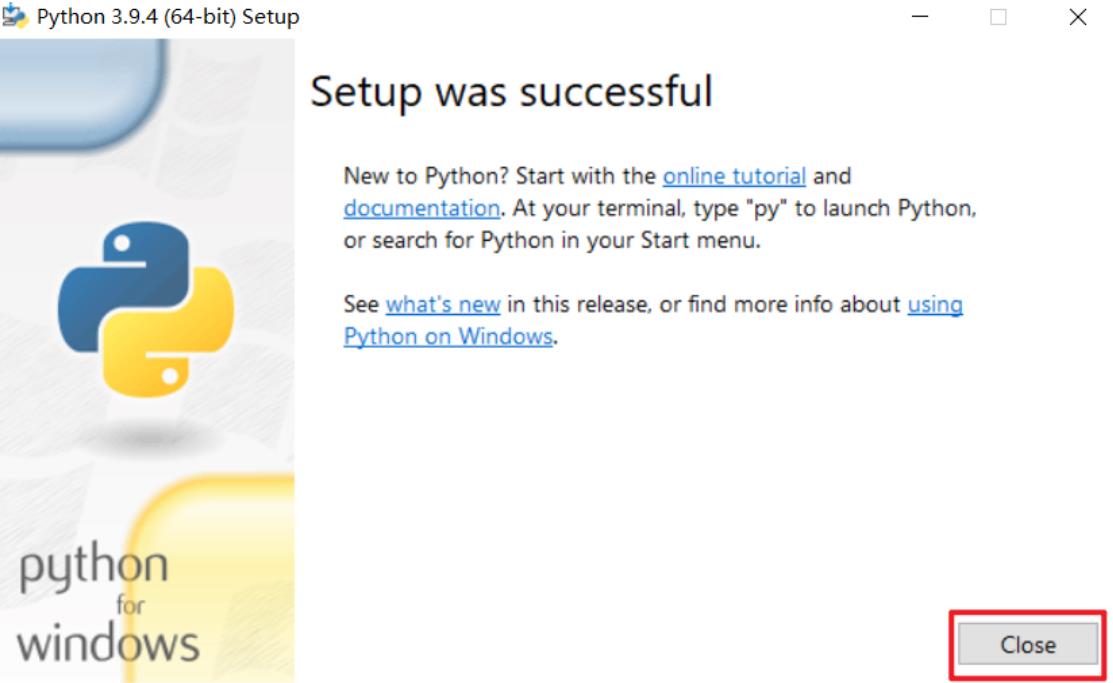
09.验证是否安装 成功:Win + R,输入cmd,打开命令行,输入命令:python -V,显示Python版本,即安装成功
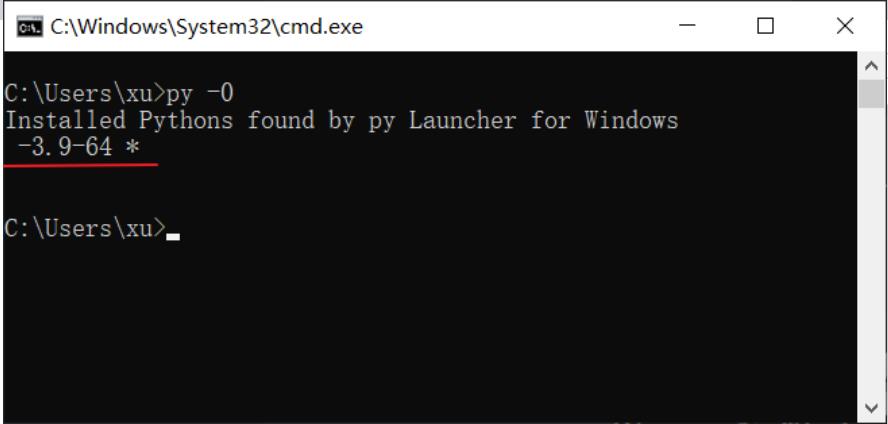
10.检查系统环境变量PATH ,计算机-属性-高级系统设置-环境变量,在系统变量下找到PATH ,点击编辑,查看系统变量path下存在python的相关路径
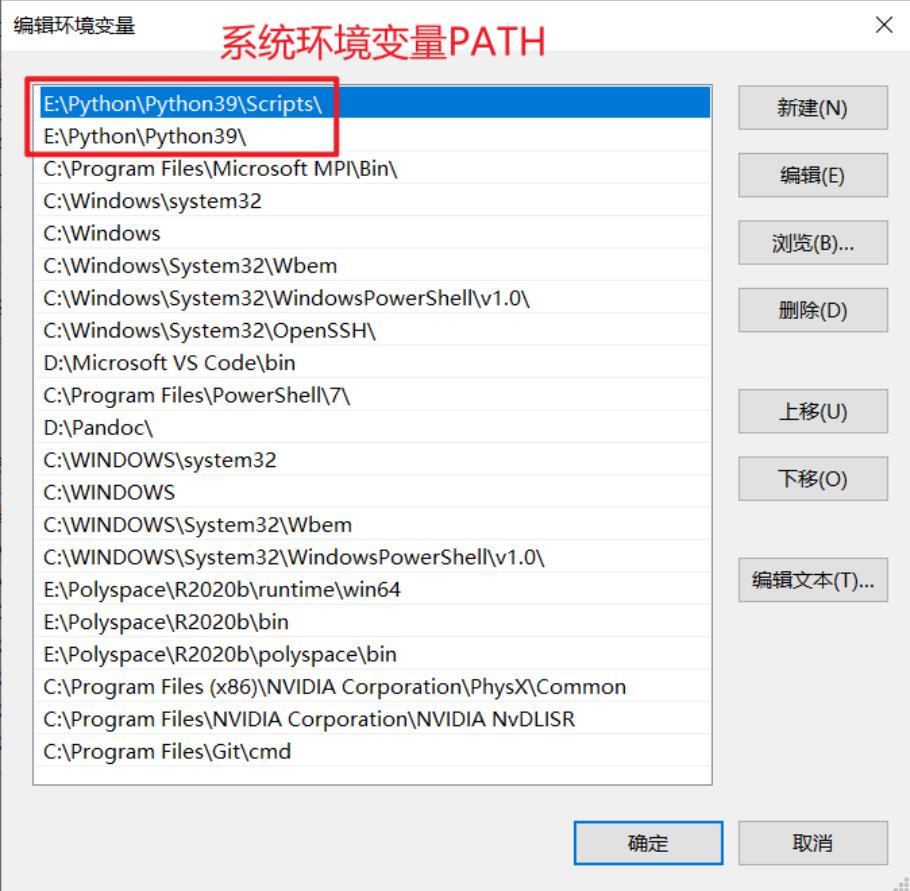
本站部分文章来自网络或用户投稿,如无特殊说明或标注,均为本站原创发布。涉及资源下载的,本站旨在共享仅供大家学习与参考,如您想商用请获取官网版权,如若本站内容侵犯了原著者的合法权益,可联系我们进行处理。